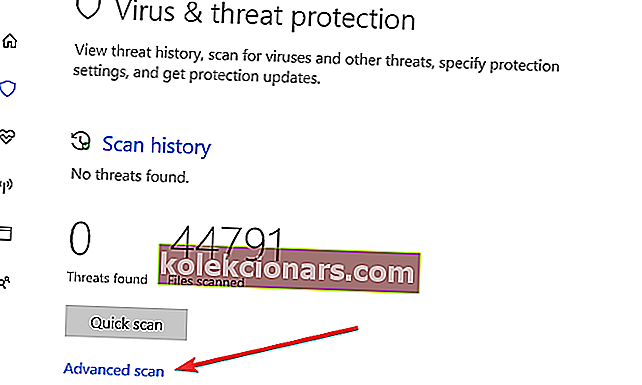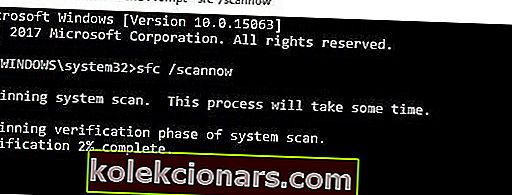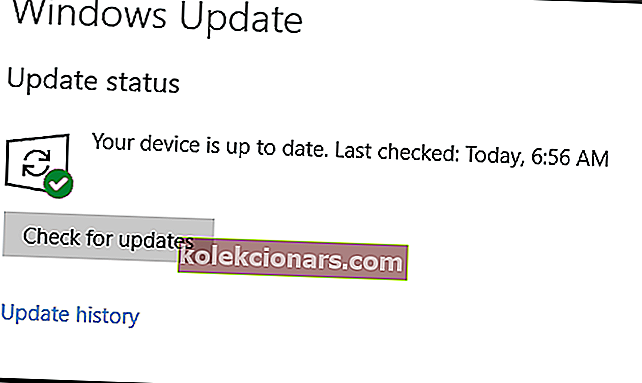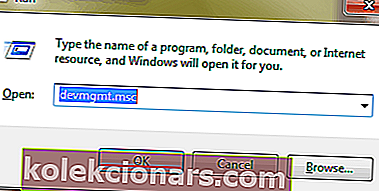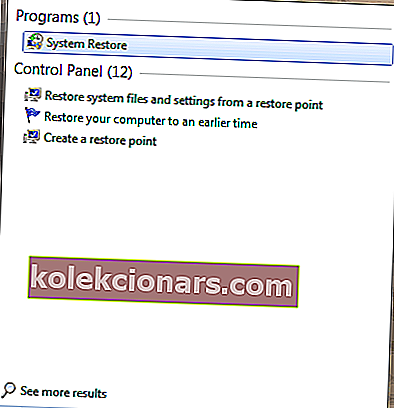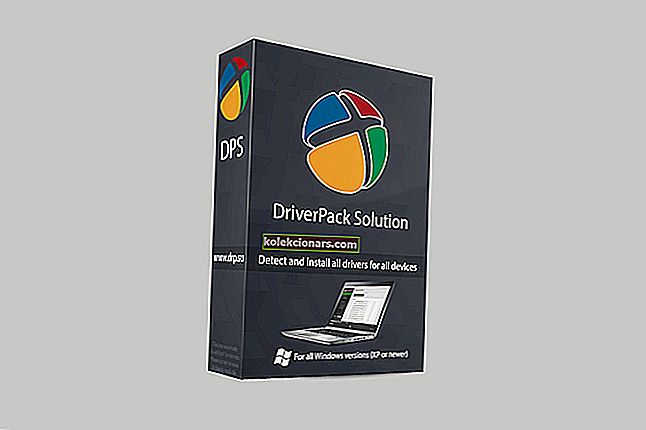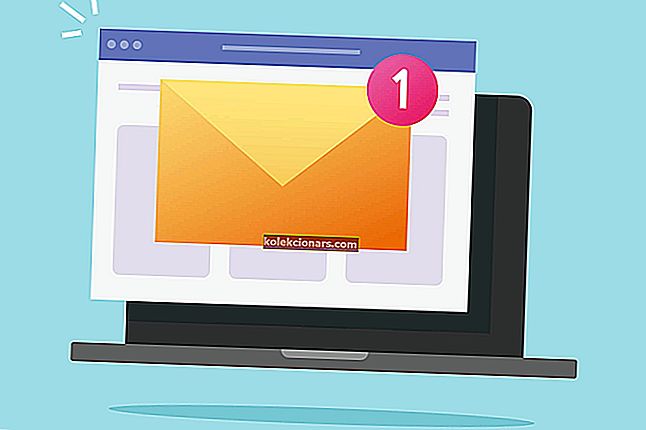- Bất cứ khi nào bạn nâng cấp PC của mình lên Windows 10, chắc chắn sẽ có một vài điểm không tương thích về phần cứng, giống như Atikmdag Sys BSoDs
- ATI Radeon không phải là nhà sản xuất card đồ họa duy nhất hiện có, với Intel và Nvidia cũng đang nắm giữ thị phần khá lớn
- Bài viết này là một phần của trung tâm đặc biệt của chúng tôi để Khắc phục sự cố BSOD, vì vậy hãy đảm bảo luôn sẵn sàng
- Chúng tôi có một Chuyên mục Atikmdag Sys nơi bạn có thể tìm thấy các bài viết hữu ích hơn

Sự cố đã được phát hiện và Windows đã được tắt để tránh làm hỏng máy tính của bạn. Sự cố dường như do tệp sau gây ra: Atikmdag.sys.
Nếu bạn gặp lỗi này, bạn đang ở đúng nơi. Chúng tôi đã đưa ra bản sửa lỗi phù hợp để giải quyết vấn đề BSOD này.
Người dùng Windows đã báo cáo gặp phải lỗi atikmdag.sys BSOD (Màn hình xanh chết chóc), đặc biệt sau khi nâng cấp từ Windows 7 hoặc Windows 8 lên Windows 10 OS. Lỗi BSOD này ngăn PC Windows khởi động bình thường.
Atikmdag.sys là một tệp .sys được liên kết với ATI Radeon Family được phát triển bởi Advanced Mirco Devices, Inc. (AMD) cho Windows OS. Tuy nhiên, chúng tôi đã xác định được các lý do có thể gây ra sự cố BSOD của atikmdag.sys, bao gồm:
- Nhiễm vi-rút hoặc phần mềm độc hại
- Trình điều khiển thiết bị ATI Radeon bị hỏng hoặc cũ
- Thiếu hoặc hỏng khóa đăng ký Windows
- Đĩa cứng bị hỏng
- Các thay đổi hệ thống gần đây
- Hỏng ổ cứng
Lỗi Màn hình xanh chết chóc sẽ là dĩ vãng với các giải pháp phần mềm này từ danh sách mới của chúng tôi!
Làm cách nào để sửa lỗi atikmdag.sys BSOD?
1. Chạy quét toàn bộ hệ thống
- Đi tới Bắt đầu> nhập trình bảo vệ > nhấp đúp vào Windows Defender để khởi chạy công cụ.
- Trong ngăn bên trái, hãy chọn biểu tượng chiếc khiên.
- Trong cửa sổ mới, nhấp vào tùy chọn Quét nâng cao .
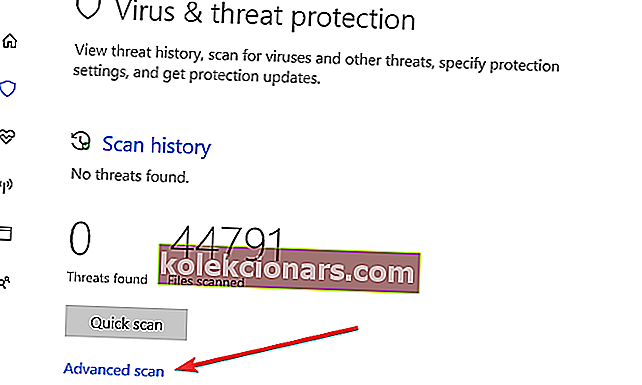
- Chọn tùy chọn quét toàn bộ để bắt đầu quét phần mềm độc hại toàn hệ thống.
Vi rút và phần mềm độc hại có thể gây ra sự cố lỗi BSOD atikmdag.sys. Chạy quét toàn bộ hệ thống trên PC của bạn để loại bỏ mọi vi-rút có thể bị hỏng. Có một số phần mềm chống vi-rút của bên thứ ba mà bạn có thể sử dụng.
Chúng tôi thực sự khuyên bạn nên xem một số phần mềm chống vi-rút tốt nhất cho PC chạy Windows và cài đặt chúng trên máy tính của bạn.
Lưu ý: Nếu bạn đã quét xong PC của mình, bạn nên loại bỏ tất cả các vi rút đã phát hiện được; tùy chọn có thể là “sạch” hoặc “xóa” tùy thuộc vào Phần mềm chống vi-rút mà bạn đang sử dụng.
2. Sửa chữa Sổ đăng ký PC
- Vào Start> gõ cmd> nhấp chuột phải vào Command Prompt> chọn Run as Administrator.
- Bây giờ, gõ lệnh sfc / scannow.
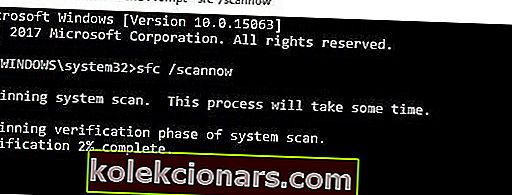
- Chờ cho quá trình quét hoàn tất và sau đó khởi động lại máy tính của bạn.
- Tất cả các tệp bị hỏng sẽ được thay thế khi khởi động lại.
Cách đơn giản nhất để sửa chữa sổ đăng ký Windows của bạn là sử dụng một công cụ chuyên dụng, chẳng hạn như CCleaner. Ngoài ra, bạn cũng có thể sử dụng Trình kiểm tra tệp hệ thống của Microsoft để kiểm tra lỗi tệp hệ thống.
Chương trình tiện ích xác minh tính toàn vẹn của tất cả các tệp hệ thống và sửa chữa các tệp có sự cố khi có thể.
3. Cập nhật hệ điều hành Windows của bạn
- Đi tới Bắt đầu> nhập cập nhật vào hộp tìm kiếm và sau đó nhấp vào Windows Update để tiếp tục.
- Trong cửa sổ Windows Update , hãy kiểm tra các bản cập nhật và cài đặt các bản cập nhật có sẵn.
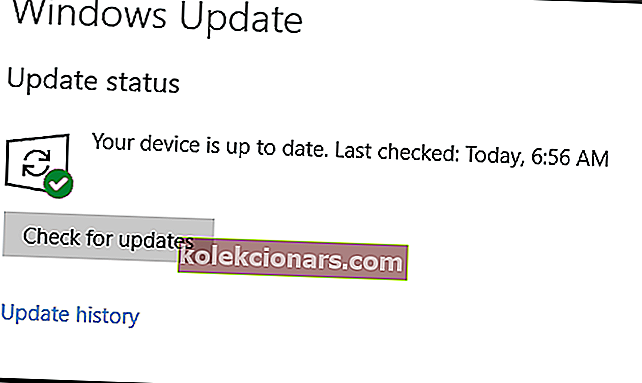
- Sau khi cập nhật xong, hãy khởi động lại PC Windows của bạn.
Ngoài ra, bạn có thể khắc phục sự cố lỗi atikmdag.sys BSOD bằng cách cập nhật hệ điều hành Windows 10 của mình lên phiên bản mới nhất.
Microsoft liên tục phát hành các bản cập nhật Windows để cải thiện tính ổn định của hệ thống và khắc phục các sự cố và lỗi khác nhau liên quan đến lỗi khởi động.
Các bản cập nhật Windows sẽ không cài đặt? Đừng hoảng sợ! Kiểm tra hướng dẫn của chúng tôi để giải quyết vấn đề.
4. Cập nhật trình điều khiển ATI Radeon
Trình điều khiển thiết bị gia đình ATI Radeon lỗi thời hoặc cũ có thể là nguyên nhân gây ra sự cố BSOD atikmdag.sys. Bạn có thể cập nhật trình điều khiển đồ họa của PC bằng cách làm theo các bước sau:
- Nhấn phím Windows và R để khởi chạy chương trình Run .
- Trong cửa sổ Chạy, nhập devmgmt.msc và nhấp vào OK để mở Trình quản lý thiết bị .
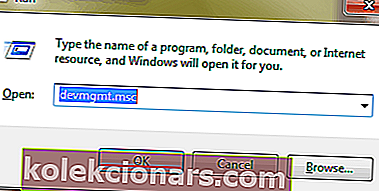
- Từ bảng điều khiển bên trái của Trình quản lý thiết bị , hãy mở rộng danh mục Bộ điều hợp hiển thị và nhấp chuột phải vào thẻ video
- Chọn Cập nhật trình điều khiển và làm theo lời nhắc để áp dụng bản cập nhật.
- Cuối cùng, sau khi trình điều khiển video trên PC của bạn đã được cập nhật, hãy khởi động lại PC của bạn.
Một cách khác mà bạn có thể cập nhật (các) trình điều khiển ATI Radeon là truy cập trang web của AMD để tải xuống và cài đặt trình điều khiển cạc video cho kiểu máy tính của bạn.
Cập nhật trình điều khiển của bạn như một chuyên gia với sự trợ giúp của hướng dẫn toàn diện của chúng tôi.
5. Thực hiện Khôi phục Hệ thống ở Chế độ An toàn
- Tắt PC của bạn và bật lại.
- Điều hướng đến tùy chọn Run in Safe Mode và nhấn Enter .
- Đi tới Bắt đầu> Nhập khôi phục hệ thống và sau đó nhấn Enter .
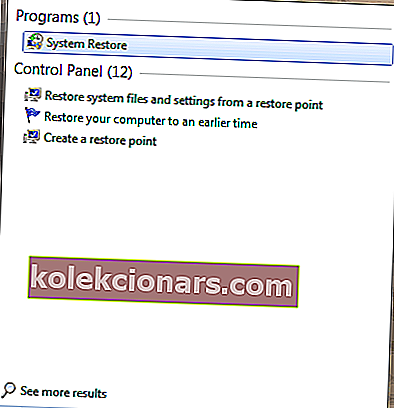
- Làm theo lời nhắc để hoàn nguyên về một điểm khôi phục nhất định.
- Chờ quá trình hoàn tất rồi khởi động lại.
Chạy khôi phục hệ thống cũng có thể khắc phục sự cố lỗi trên PC Windows của bạn. Chế độ an toàn là một chế độ chẩn đoán trong Windows khởi động PC của bạn chỉ với các tệp và trình điều khiển cơ bản đang chạy.
Tuy nhiên, bạn có thể thực hiện khôi phục hệ thống ở chế độ an toàn để hoàn nguyên về điểm khôi phục nhất định trên hệ thống của mình mà không có màn hình thông báo lỗi khi khởi động.
Lưu ý: Đảm bảo bạn có thể xác định ngày điểm khôi phục trước khi thông báo lỗi bắt đầu. Khôi phục hệ thống không ảnh hưởng đến bất kỳ tệp, tài liệu và dữ liệu cá nhân nào của bạn.
6. Chạy CHDSK

- Khởi động từ đĩa DVD cài đặt khởi động Windows.
- Khi được nhắc, hãy nhấn phím bất kỳ để khởi động từ CD hoặc DVD.
- Chọn tùy chọn ngôn ngữ của bạn và nhấp vào “ Tiếp theo ”.
- Bây giờ, nhấp vào Sửa chữa máy tính của bạn .
- Do đó, hãy nhấp vào Khắc phục sự cố > Tùy chọn nâng cao > Dấu nhắc lệnh .
- Do đó, nhập CHKDSK C: / F không có dấu ngoặc kép trong Dấu nhắc lệnh.
- Sau đó nhập CHKDSK C: / R không có dấu ngoặc kép trong Command Prompt và nhấn phím Enter .
- Sau khi quá trình hoàn tất, hãy khởi động lại PC của bạn.
Tìm hiểu mọi thứ cần biết về CHKDSK từ hướng dẫn hữu ích của chúng tôi!
7. Thay thế RAM / HDD
Nếu bạn không thể giải quyết vấn đề lỗi bằng cách sử dụng bất kỳ bản sửa lỗi nào ở trên (điều này khá khó xảy ra), có khả năng RAM / HDD của hệ thống của bạn bị lỗi.
Bạn có thể tháo ổ cứng, kết nối nó với một PC khác để truy cập các tệp và thư mục trên PC. Điều này sẽ cho phép bạn sao lưu các tệp quan trọng cho mục đích bảo mật.
Nếu PC mới không thể nhận dạng và truy cập vào ổ cứng HDD, thì bạn chắc chắn cần phải thay thế nó bằng một ổ cứng mới. Tuy nhiên, nếu bạn có thể truy cập vào ổ cứng HDD trên PC mới, thì bạn nên thay thế RAM vì nó là thành phần bị lỗi.
Bạn có thể mua RAM / HDD mới từ trang web bán lẻ trực tuyến của nhà sản xuất PC, Amazon hoặc từ cửa hàng máy tính địa phương của bạn. Tuy nhiên, chúng tôi khuyên bạn nên tiến hành thay thế bởi một kỹ sư máy tính - chuyên nghiệp.
7. Cài đặt sạch HĐH Windows 10
Một cách khác để khắc phục sự cố lỗi này là thực hiện cài đặt sạch HĐH Windows trên PC của bạn. Tuy nhiên, phương pháp này sẽ xóa tất cả các ứng dụng, tệp và thư mục được cài đặt sẵn nhưng nó sẽ giải quyết vấn đề atikmdag.sys BSOD bất kể điều này.
Trong khi đó, bạn có thể truy cập phương tiện cài đặt chính thức của Microsoft để biết hướng dẫn về cách dọn dẹp cài đặt Hệ điều hành Windows 10.
Câu hỏi thường gặp: Tìm hiểu thêm về Atikmdag Sys
- Tôi có thể xóa Atikmdag Sys không?
- Atikmpag Sys là gì?
- Thẻ đồ họa Nvidia có thể gặp sự cố Atikmpag Sys không?
Bằng cách làm theo các phương pháp được liệt kê ở trên, bạn sẽ có thể loại bỏ mọi sự cố Atikmdag Sys mà bạn có thể gặp phải khi nâng cấp PC Windows của mình.
Nếu bạn biết bất kỳ phương pháp nào khác hiệu quả mà chúng tôi có thể đã bỏ qua, đừng ngần ngại để lại tin nhắn cho chúng tôi trong phần bình luận bên dưới. Sau đó chúng tôi sẽ lấy ý kiến phản hồi của bạn và cập nhật bài viết cho phù hợp.
Lưu ý của người biên tập: Bài đăng này ban đầu được xuất bản vào tháng 11 năm 2017 và đã được sửa đổi và cập nhật vào tháng 3 năm 2020 để có độ mới, độ chính xác và tính toàn diện.